
PPT 2013 を使用してバッテリー チャートを作成するにはどうすればよいですか? PHP エディター Banana では、鮮やかで直感的なバッテリー チャートを簡単に作成して、プレゼンテーションをより目を引くものにするための詳細な手順を提供します。
まず、電池のシェル部分を作成します。具体的な操作: [挿入]-[形状]-[角丸長方形]をクリックし、角丸長方形をドラッグして、色とサイズを調整します。
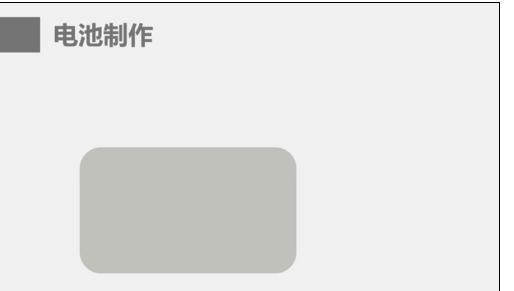
小さな角丸長方形を挿入し、色とサイズを設定し、角丸長方形の四隅の曲率を適切に調整します(制御点で調整します)。角丸長方形を設定します。を白にして、2 つの角丸長方形を重ねます。
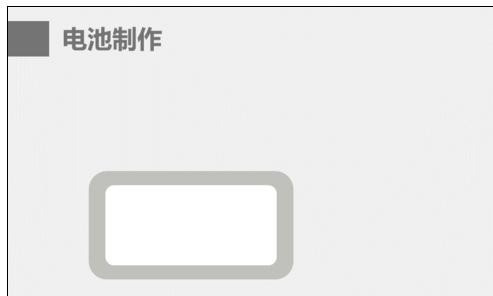
電池の[正極]部分を作成し、灰色の角丸長方形を挿入し、サイズと色を調整し、電池ケースの色と一致させます。
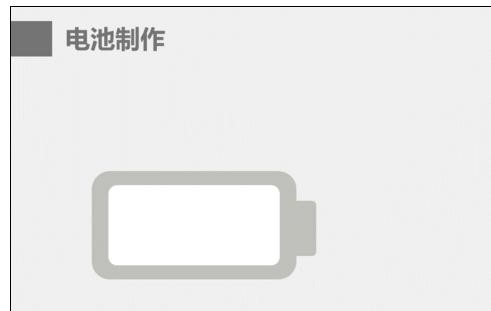
バッテリー パワー グリッドを作成し、長方形を挿入し、色とサイズを設定して、[パワー グリッド]をバッテリーの中央に配置し、7 つの [パワー グリッド]をコピーします。
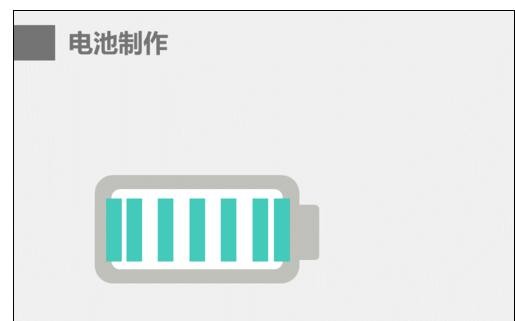
最初の電源グリッド (カラー バー 1) の右端をバッテリーの底部の線の内側の端に一致するように調整し、7 番目の電源グリッドの左端を調整します。 (カラーバー 7) バッテリーの上部と一致するようにします。線内のエッジが重なり合います。次に、すべての電力グリッドを選択し、[形式] - [水平分布] をクリックします。
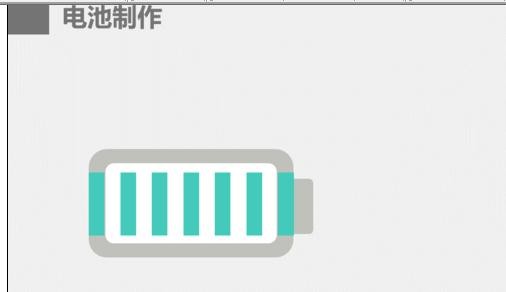
冗長電源グリッド 1 と電源グリッド 7 を削除します。このとき、残っているすべてのカラー バーの間隔が均等になり、両側の電源グリッドと端の間の距離が均等になります。バッテリーの価格もよりリーズナブルです。
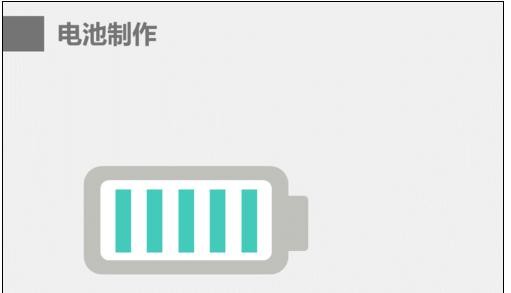
上記の方法に従って、バッテリーの割合のグラフを簡単に作成し、タイトルとテキストを追加すると、鮮明な ppt ページが作成されます。
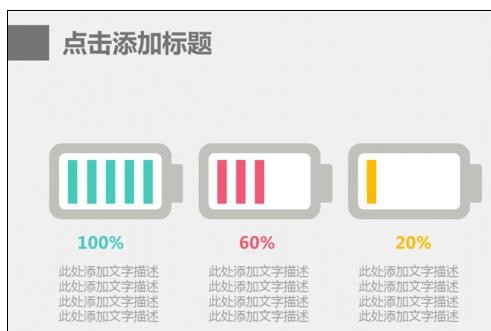
以上がppt2013でバッテリーチャートを作成する方法の詳細内容です。詳細については、PHP 中国語 Web サイトの他の関連記事を参照してください。